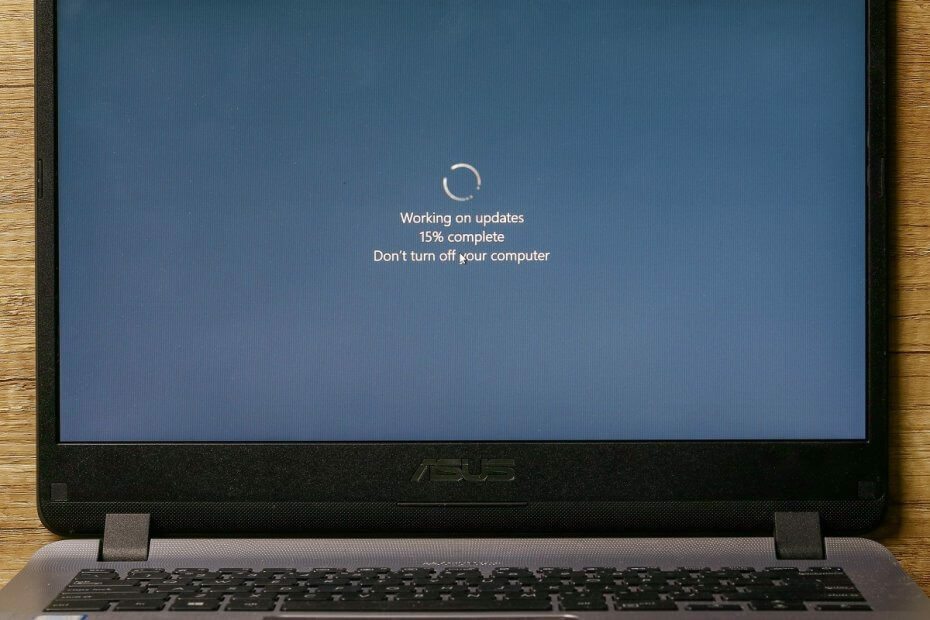
- Télécharger l'outil de réparation de PC Restoro qui vient avec des technologies brevetées (brevet disponible ici).
- Cliquez sur Lancer l'analyse pour trouver des problèmes Windows qui pourraient causer des problèmes de PC.
- Cliquez sur Tout réparer pour résoudre les problèmes affectant la sécurité et les performances de votre ordinateur
- Restoro a été téléchargé par 0 lecteurs ce mois-ci.
En gardant Windows 10 mis à jour vers la dernière version est extrêmement important. Non seulement vous obtenez les dernières fonctionnalités dès qu'elles sont disponibles, mais vous bénéficiez également des derniers correctifs de sécurité.
Le processus de mise à jour lui-même est principalement effectué via la fonction Windows Update qui analyse automatiquement et en permanence votre PC à la recherche de composants manquants.
Cependant, le processus de mise à jour ne se déroule pas toujours sans heurts et vous pouvez rencontrer des erreurs occasionnelles.
Tel serait le cas des utilisateurs qui rapporter avoir rencontré un message d'erreur 0x8024a105 lors de l'utilisation de la fonctionnalité Windows Update.
Réception du code d'erreur 0x8024a105 lors de la tentative de mise à jour de Windows 10 à l'aide de la mise à jour automatique. Cette mise à jour a échoué tous les jours au cours des deux dernières semaines. J'ai essayé de désactiver l'antivirus et le pare-feu, mais sans effet. Redémarré l'ordinateur plusieurs fois et toujours sans succès. Vous n'êtes pas un expert en technologie, vous ne voulez donc pas travailler dans le registre? Avez-vous d'autres idées ?
Comment corriger l'erreur de mise à jour Windows 0x8024a105
1. Utiliser l'utilitaire de résolution des problèmes de Windows Update
- presse Démarrer
- Aller à Paramètres
- Sélectionner Mise à jour et sécurité
- Cela ouvrira le menu Windows Update
- Aller à Dépannage
- Sélectionner Exécutez l'utilitaire de résolution des problèmes
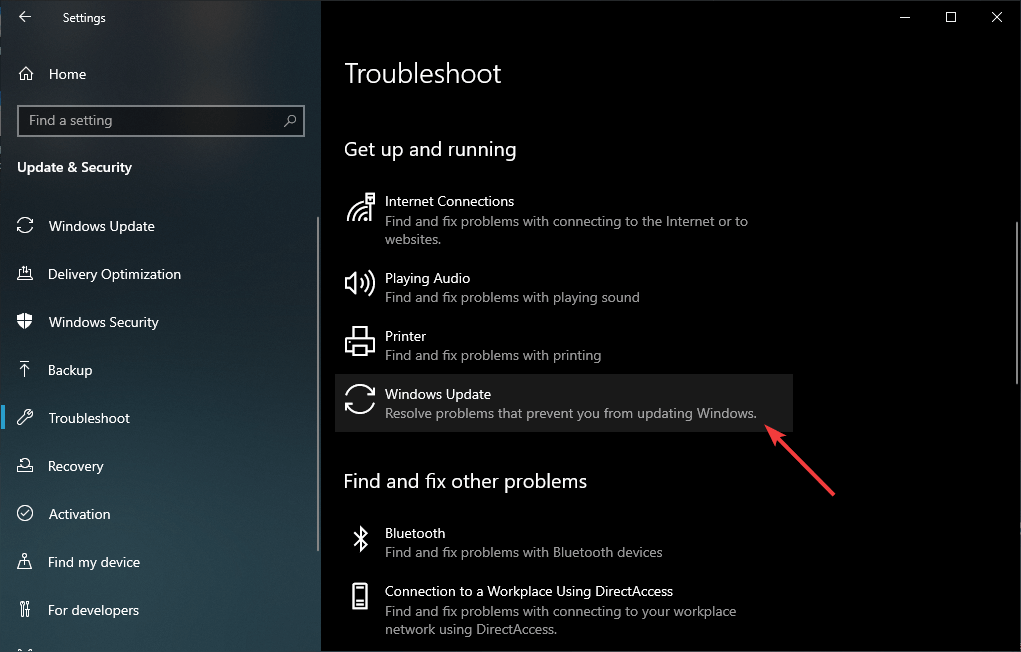
2. Réinitialiser le dossier de distribution de logiciels
- appuyez sur Start
- Tapez PowerShell
- Cela fonctionne aussi avec Invite de commandes
- Faites un clic droit dessus et exécutez-le en tant qu'administrateur
- Dans PowerShell, entrez ces lignes et appuyez sur Entrer après chacun:
- bits d'arrêt net
- arrêt net wuauserv

- presse les fenêtres + R et tapez ce qui suit:
- C: Distribution de logiciels Windows
- Supprimer tous les fichiers du dossier

- Revenez à PowerShell, entrez ces lignes et appuyez sur Entrer après chacun:
- bits de démarrage net
- démarrage net wuauserv
- Redémarrer votre ordinateur
3. Utiliser l'outil DISM
- Cours PowerShell en tant qu'administrateur.
- Cela fonctionne aussi avec Invite de commandes
- Tapez la ligne suivante, puis appuyez sur Entrer:
- Dism /En ligne /Cleanup-Image /CheckHealth
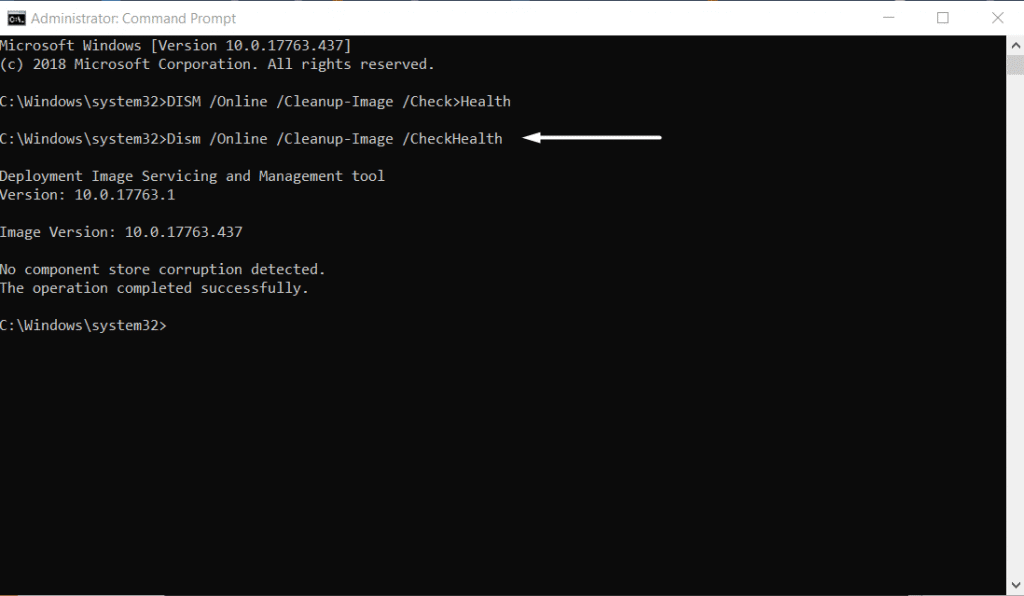
- Dism /En ligne /Cleanup-Image /CheckHealth
- Une fois l'analyse terminée, redémarrer votre ordinateur
4. Réinitialiser le dossier Catroot2
- Cours PowerShell en tant qu'administrateur.
- Cela fonctionne aussi avec Invite de commandes
- Tapez les lignes suivantes et appuyez sur Entrée après chacune d'entre elles:
- net stop cryptsvc
- md %systemroot%system32catroot2.old
- xcopy %systemroot%system32catroot2 %systemroot%system32catroot2.old /s
- presse les fenêtres + R et tapez ce qui suit:
- C: WindowsSystem32catroot2
- Supprimer tous les fichiers du dossier
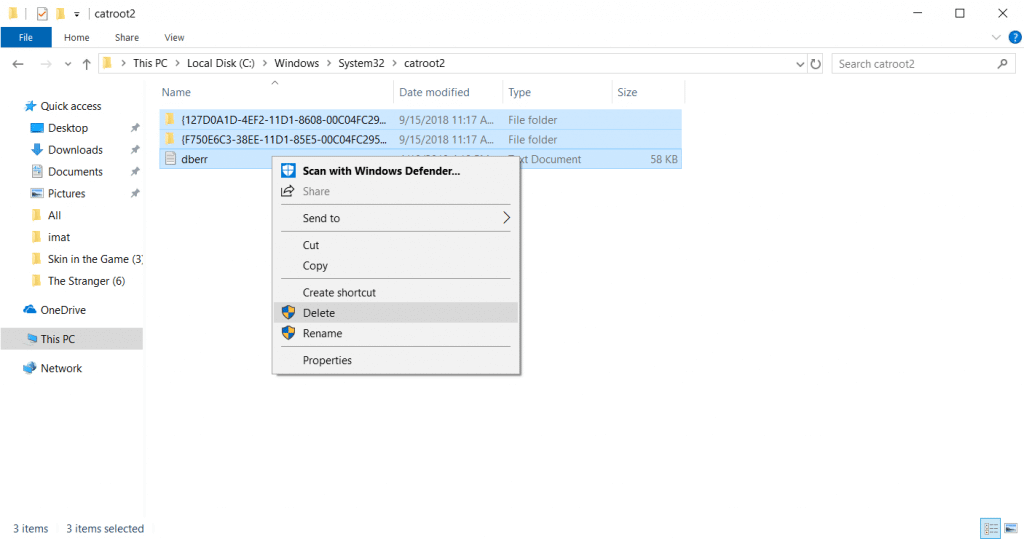
5. Redémarrez le PC
- appuyez sur Start
- Appuyez sur le bouton d'arrêt
- Sélectionner Redémarrer
- Après le redémarrage, exécutez à nouveau Windows Update
6. Vérifiez votre connection internet
- Si vous utilisez une connexion Wi-Fi, passez en filaire
- Si vous utilisez une connexion filaire, passez au Wi-Fi
- De plus, vous pouvez essayer de débrancher le câble ou de redémarrer le routeur
Si tout le reste échoue, la solution la plus radicale (mais efficace) consiste simplement à réinstaller Windows 10
En suivant ces étapes, vous pourrez corriger l'erreur Windows Update 0x8024a105.
Certes, certaines méthodes sont un peu plus compliquées que d'autres, mais garder votre PC Windows 10 peut être plus dommageable à long terme.
Pour plus d'articles similaires sur les erreurs Windows, notez ce que vous souhaitez lire dans la section commentaires ci-dessous.
ARTICLES CONNEXES À CONSULTER :
- Comment corriger l'erreur de mise à jour Windows 0x80070424 pour de bon
- Solutions pour corriger l'erreur Windows Update 8024A000
- Comment corriger une fois pour toutes l'erreur 0x80070057 de Windows Update
 Vous avez toujours des problèmes ?Corrigez-les avec cet outil :
Vous avez toujours des problèmes ?Corrigez-les avec cet outil :
- Téléchargez cet outil de réparation de PC noté Excellent sur TrustPilot.com (le téléchargement commence sur cette page).
- Cliquez sur Lancer l'analyse pour trouver des problèmes Windows qui pourraient causer des problèmes de PC.
- Cliquez sur Tout réparer pour résoudre les problèmes avec les technologies brevetées (Réduction exclusive pour nos lecteurs).
Restoro a été téléchargé par 0 lecteurs ce mois-ci.


